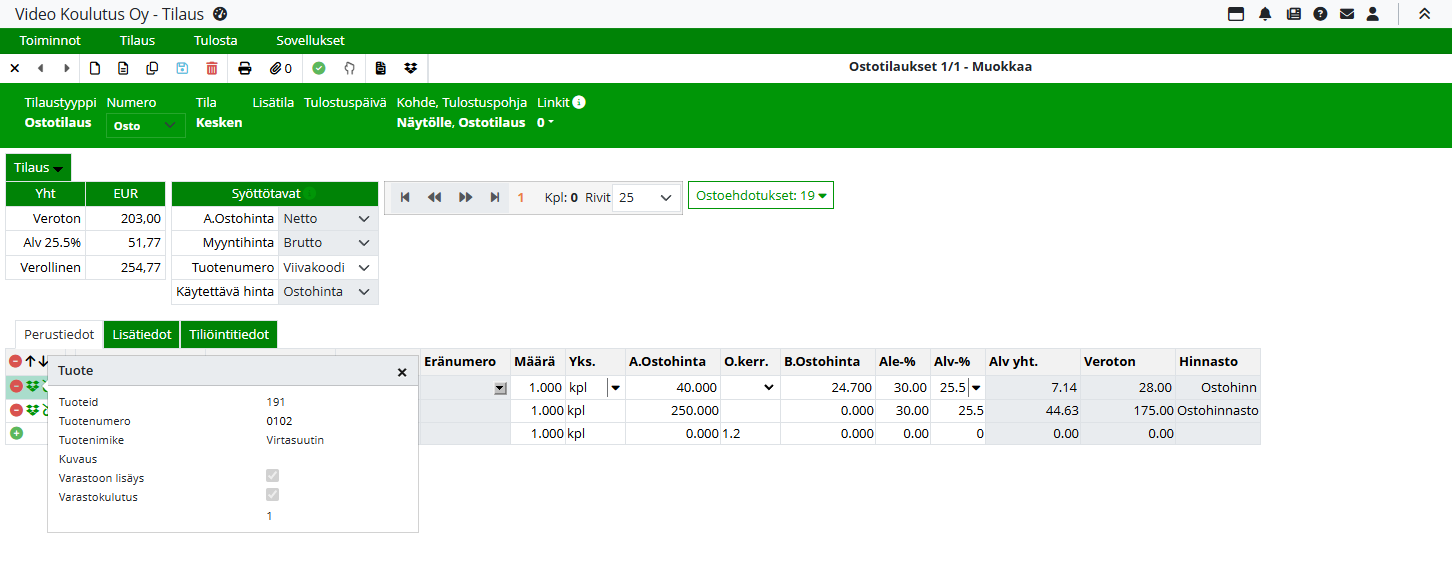Uuden ostotilauksen luominen/kopioiminen
Tilaus > Osto > Uusi
Uuden ostotilauksen voi luoda klikkaamalla Uusi-painiketta tai valitsemalla Toiminnot-valikosta Uusi.
Jos haluat pohjaksi aiemmin tehdyn tilauksen, voit kopioida sen klikkaamalla Kopioi-painiketta tai valitsemalla Toiminnot > Kopioi.
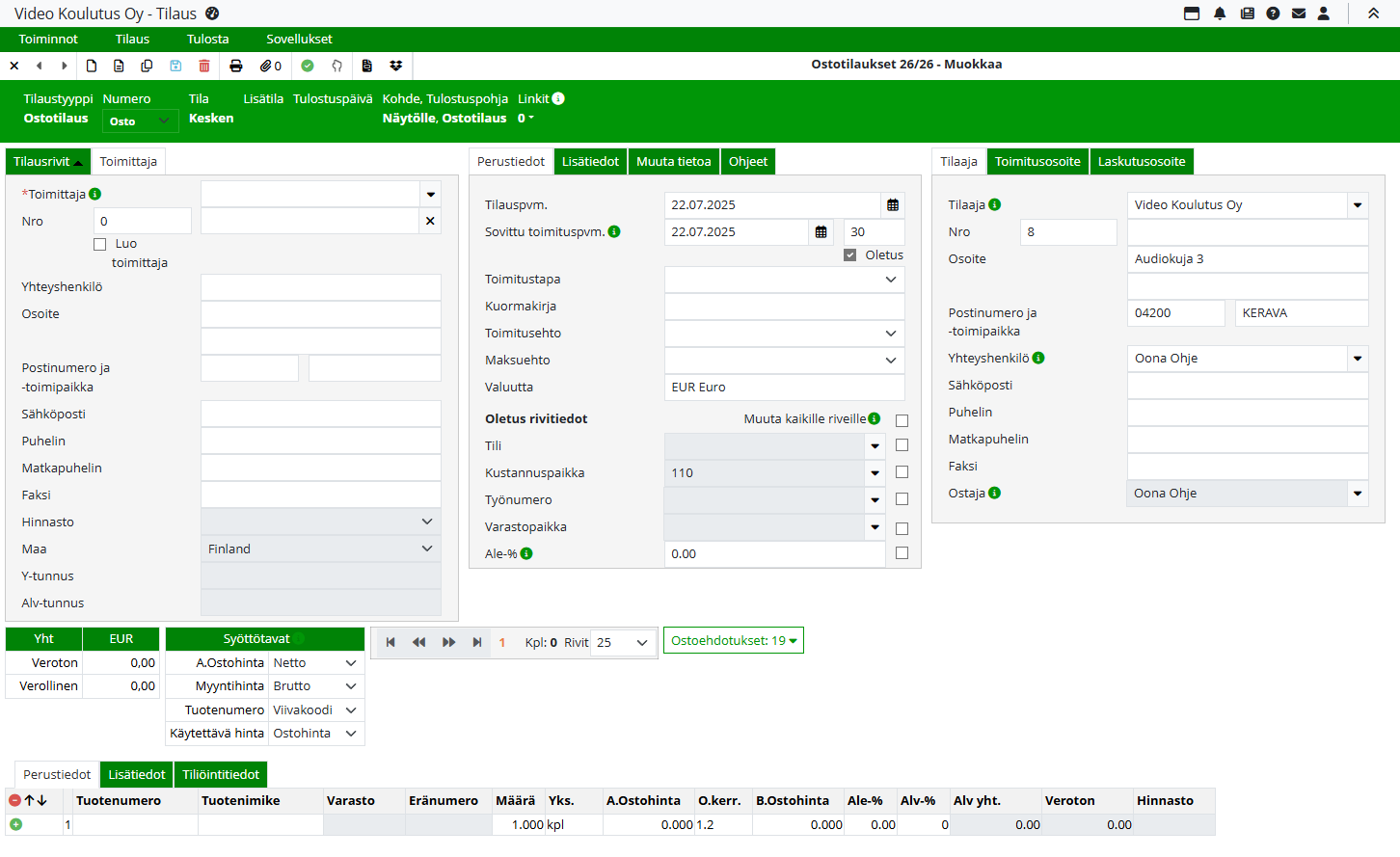
Toimittajan tiedot
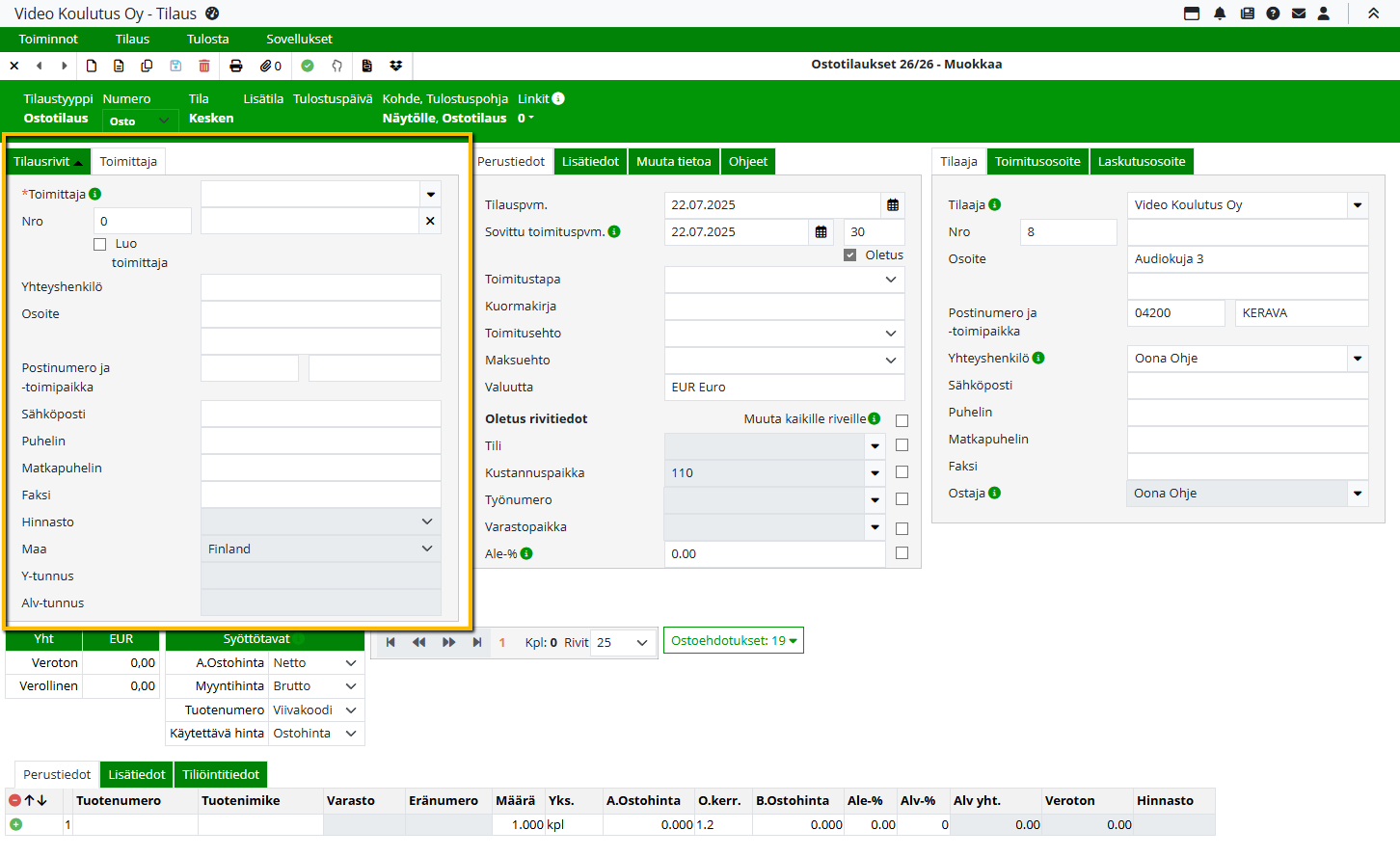
Toimittajan tiedot voi hakea asiakasrekisteristä, jolloin toimipaikan asetuksista määritellyt laskutus- ja toimitustiedot täyttyvät automaattisesti. Toimittaja valitaan klikkaamalla Toimittaja-kentän vieressä olevaa poimintapainiketta. Tällöin avautuu asiakkaan poimintaikkuna, jossa käytetään oletuksena Etsi-välilehden hakuehtoja. Tällä välilehdellä voi tallentaa vain rivien määrän, Näytä kaikki ja Asiakas varattu lisäosoitteelle -asetukset. Etsi-kenttään kirjoitettu hakusana ei tallennu.
Poimintaikkunaan voi luoda omia hakuvälilehtiä klikkaamalla Uusi lehti*-painiketta Etsi-välilehden vieressä. Näillä itse tehdyillä välilehdillä kaikkien hakuehtojen tallennus on sallittu. Välilehdet luodaan sovellus- ja rekisterikohtaisesti ja ne ovat käyttäjäkohtaisia. Jokaisessa sovelluksessa, jossa asiakkaan poiminta on käytössä, tarvitaan omat hakuvälilehdet. Lisätietoa löytyy ohjeesta Etsiminen ja hakuehtojen määrittäminen.
Toimittajan voi hakea myös suoraan kirjoittamalla asiakasnumeron Nro-kenttään ja painamalla Enter. Vaihtoehtoisesti voit syöttää toimittajan nimen Toimittaja-kenttään ja painaa Enter. Nimi täytyy kirjoittaa täsmälleen samalla tavalla kuin rekisterissä. Halutessaan toimittajan tiedot voi myös syöttää käsin ilman rekisteripoimintaa.
Maa-asetus haetaan automaattisesti rekisteristä, jos toimittaja poimitaan asiakasrekisteristä. Uuden toimittajan kohdalla maan voi valita vain silloin, kun toimittaja samalla perustetaan asiakas- tai toimittajarekisteriin. Jos Luo toimittaja -valinta ei ole aktiivinen, maa-asetusta ei voi muuttaa ja oletuksena käytetään Suomea.
Toimittajatietojen päivittäminen ja tarkistukset
Jos toimittajan tiedot on poimittu rekisteristä ja asiakasrekisteriin tehdään myöhemmin muutoksia, kenttiin haetut tiedot pitää hakea uudelleen asiakasrekisteristä. Tämä onnistuu joko tyhjentämällä toimittajan tiedot Tyhjennä-painikkeella ja poimimalla tiedot uudelleen, tai painamalla Enter Nro-kentässä, jolloin ajantasaiset tiedot haetaan automaattisesti.
Puhelin-, Matkapuhelin-, Faksi- ja Sähköpostiosoite-kentissä on sisäänrakennetut muototarkistukset, jotka estävät virheellisten tietojen syöttämisen.
Tilaaminen ilman asiakasrekisterimerkintää
Tilauksen voi tehdä myös toimittajalle, jota ei ole lisätty asiakasrekisteriin. Kun tilaus lähetetään klikkaamalla Tilaa-painiketta, järjestelmä tarkistaa löytyykö toimittaja rekisteristä. Jos ei löydy, käyttäjälle näytetään ilmoitus:
"Haluatko luoda toimittajan asiakasrekisteriin? Taloushallinnon raportointi on kaikille samalla 0-asiakasnumerolla, mikäli asiakasta ei luoda omalle asiakasnumerolle asiakasrekisteriin."
Valitsemalla Kyllä toimittajan tiedot tallennetaan rekisteriin ja tilaus etenee. Valitsemalla Ei tilaus jatkuu ilman rekisterimerkintää. Jos toimittajaa ei perusteta tässä vaiheessa, järjestelmä ehdottaa sen luomista uudelleen, kun tilaus merkitään Saavutetuksi.
Jos toimittajaa ei lisätä rekisteriin kummassakaan vaiheessa, tiedot näkyvät raportoinnissa 0-asiakasnumerolla.
Toimittajan tietojen muokkaaminen
Kun toimittaja on poimittu ostotilaukselle, sen tietoja voi tarvittaessa muokata klikkaamalla Muokkaa-painiketta. Klikkaus avaa uuden ikkunan, jossa toimittajan tiedot ovat muokattavissa (ks. kuvat alla).
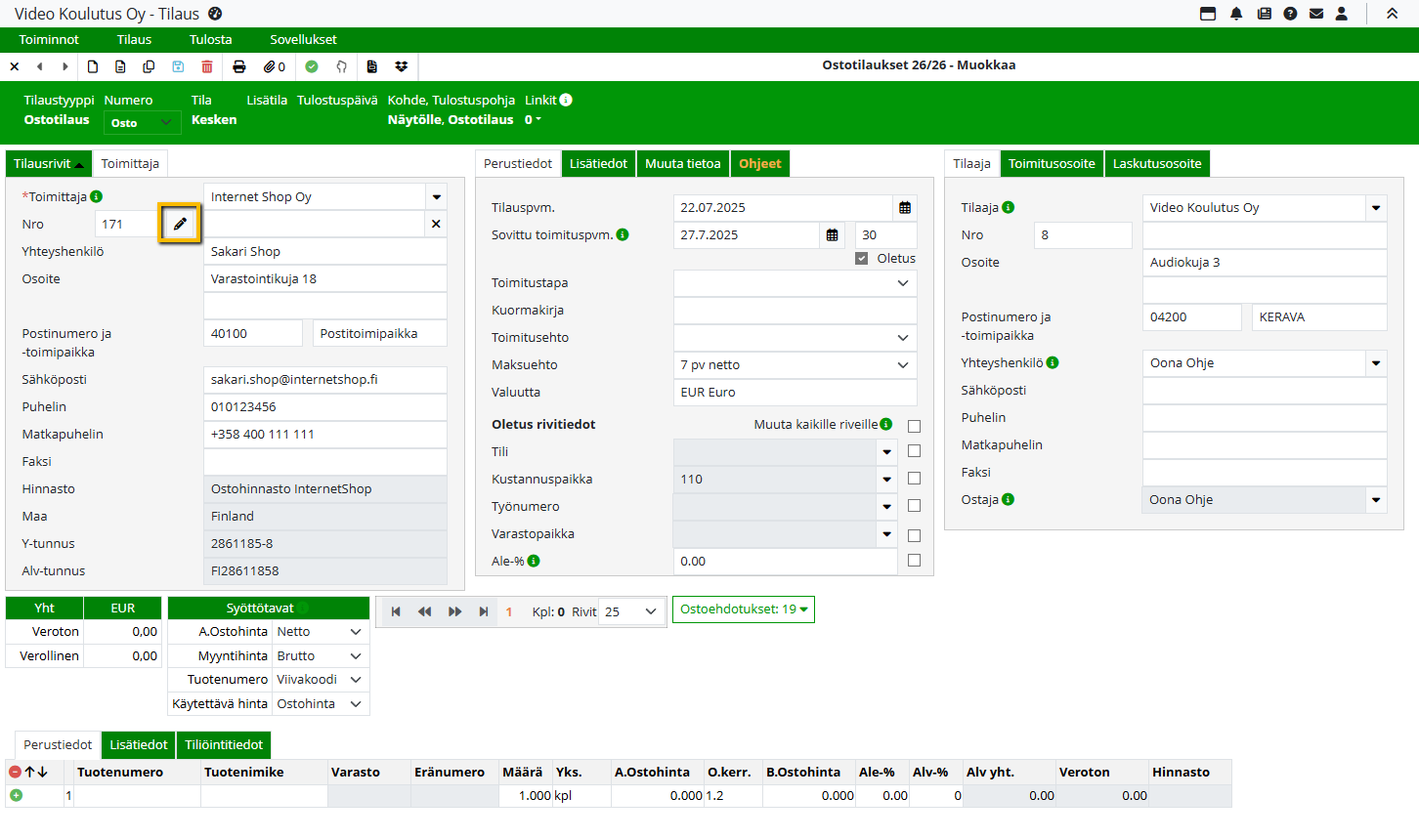
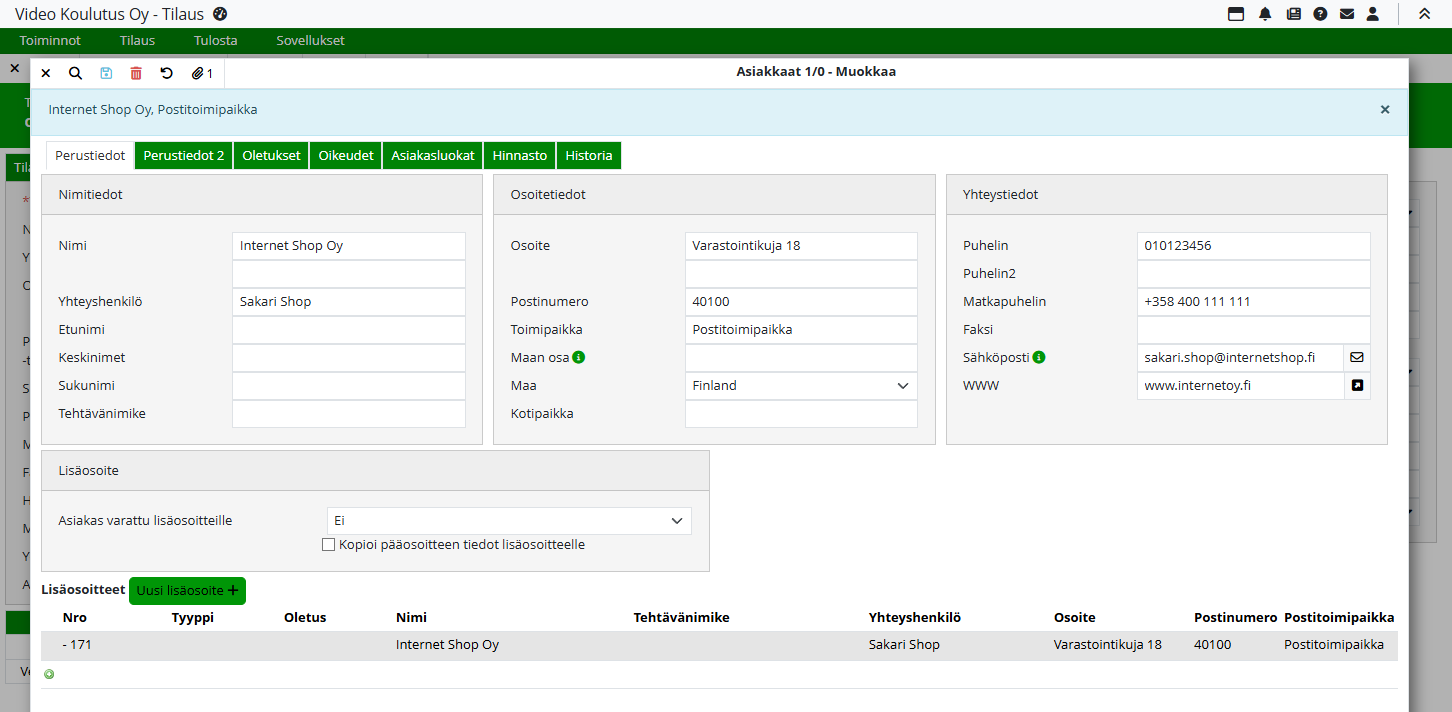
Jos haluat muokata lisäosoitteita, valitse haluttu osoite Lisäosoitteet-listalta. Kun lisäosoite on valittuna, näkymän yläreunassa näkyy tunnisteteksti muodossa Asiakkaan nimi → Lisäosoiteasiakkaan nimi. Jos kyseessä on pääasiakas, tunnisteena näkyy Asiakkaan nimi, Postitoimipaikka.
Muokkaustilassa voi lisätä uusia laskutus- tai toimitusosoitteita klikkaamalla Uusi lisäosoite-painiketta Lisäosoitteet-kohdassa. Osoitetiedot syötetään käsin ja Lisäosoitetyyppi-kenttään valitaan osoitteen käyttötarkoitus: Laskutusosoite, Toimitusosoite tai Yhteyshenkilö. Jos haluat, että kyseinen osoite tulee automaattisesti käyttöön ostotilauksella, laita Oletus-valinta päälle osoitetyypin kohdalla.
Jos haluat perua kaikki tekemäsi muutokset ennen tallentamista, klikkaa Peru kaikki muutokset. Tallenna, kun muokkaukset ovat valmiit.
Uuden toimittajan luominen
Uuden toimittajan voi lisätä suoraan ostotilaukselta kirjoittamalla tarvittavat tiedot kenttiin ja aktivoimalla Luo toimittaja -valinnan. Kun tilaus tallennetaan, toimittajan tiedot tallentuvat samalla myös asiakasrekisteriin. Toiminto vaatii tehokäyttäjän tai ylläpitäjän oikeudet.
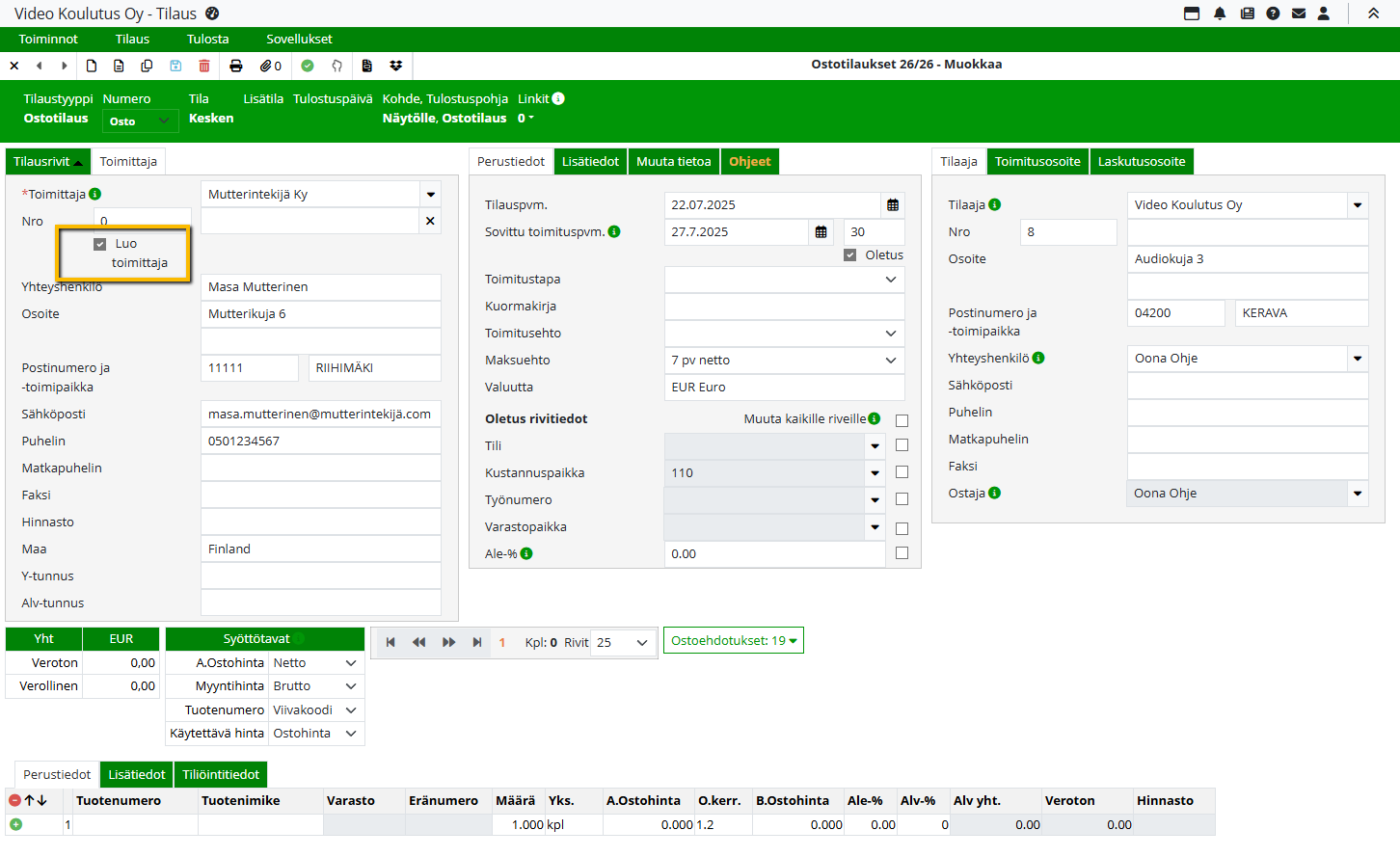
Kun Luo toimittaja -valinta on käytössä, ostotilaukselta viedään asiakasrekisteriin (asiakkaan Oletukset-välilehdelle) seuraavat tiedot: maksuehto, oston kustannuspaikka ja tili. Lisäksi uuden toimittajan toimitus- ja laskutusosoitteille voidaan määrittää maa-asetus valitsemalla haluttu vaihtoehto Maa-pudotusvalikosta.
Asiakasrekisteriin pääsee myös suoraan ostotilaukselta valitsemalla ylhäältä Sovellukset > Rekisterit > Asiakkaat. Rekisterinäkymä avautuu erilliseen ikkunaan ja sieltä voi palata ostotilaukselle klikkaamalla Takaisin-painiketta.
Asiakasrekisterin voi avata myös Toimittaja-kentän vieressä olevasta poimintapainikkeesta. Kun poimintaikkuna avautuu, asiakkaan nimen edessä oleva plusmerkki kertoo, että asiakasrekisterissä on lisäosoitteita. Klikkaamalla merkkiä se muuttuu miinusmerkiksi ja näkyviin avautuvat lisäosoitteet, jotka on tallennettu kyseiselle asiakkaalle.
Kun klikkaat haluttua asiakasriviä, asiakkaan tiedot siirtyvät automaattisesti Toimittaja-kenttiin ostotilauksella ja palaat takaisin tilaukselle jatkamaan sen täyttämistä.
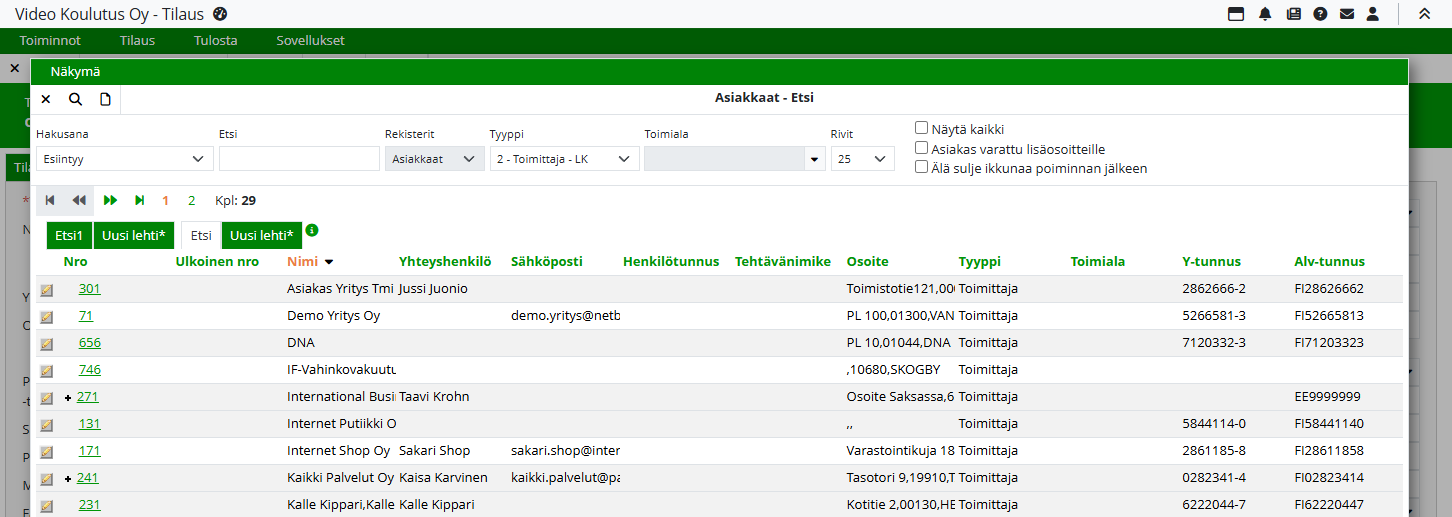
Tilauksen tiedot
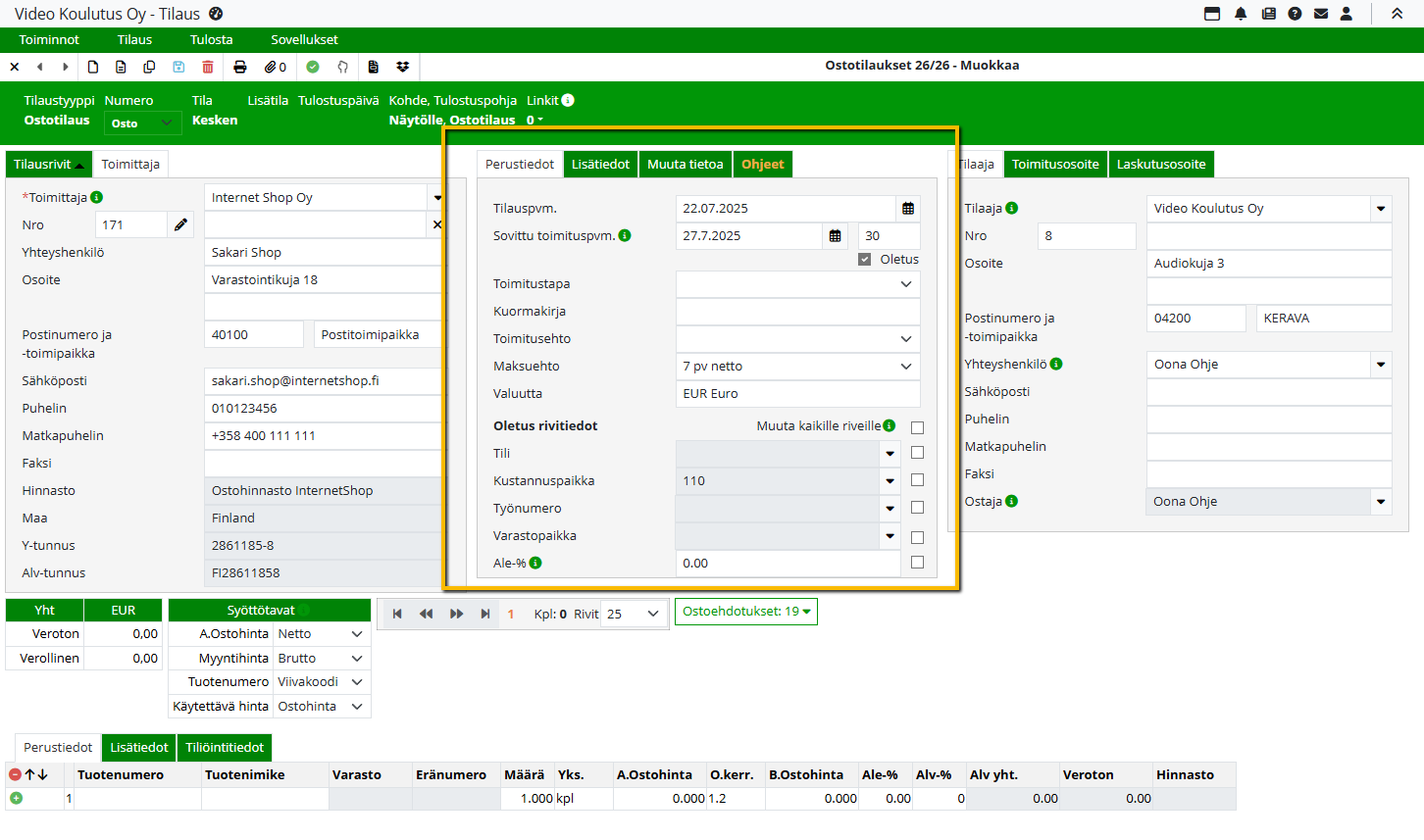
Tilaukselle annetaan Toimitustapa, Toimitusehto ja Tilaajan viite. Tilaajan viite -kenttä löytyy Lisätiedot-välilehdeltä. On tärkeää varmistaa, että tilauspäivämäärä ja sovittu toimituspäivämäärä ovat oikein.
Sovittu toimitusppvm.
Päivämäärä voidaan syöttää suoraan kenttään kirjoittamalla tai valita kalenterista poimintapainikkeella. Vaihtoehtoisesti päivämääräkentän vieressä olevaan kenttään voi syöttää viikon numeron, jos toimitus halutaan määrittää viikkotasolla. Oletuksena näkyvä kenttä riippuu järjestelmän asetuksista. Toimitusaika määritetään joko tuoterekisterin Toimittajat-välilehdellä tai asiakasrekisterin Oletukset-välilehdellä.
Oletusrivitiedot
Tilauksella käytetään oletusrivitietoja, jotka voidaan päivittää kaikille riveille kerralla tai vain uudelle riville. Mikäli Muuta kaikille riveille -valinta on aktiivinen, tehdyt muutokset kohdistuvat kaikkiin tilauksen riveihin – mukaan lukien mahdolliset rakennetuotteiden alituotteet. Jos valinta ei ole käytössä, muutokset koskevat vain uutta riviä.
Aiemmin luoduilla tilauksilla tämä valinta ei ole aktiivisena.
Työnumero-poimintaikkuna
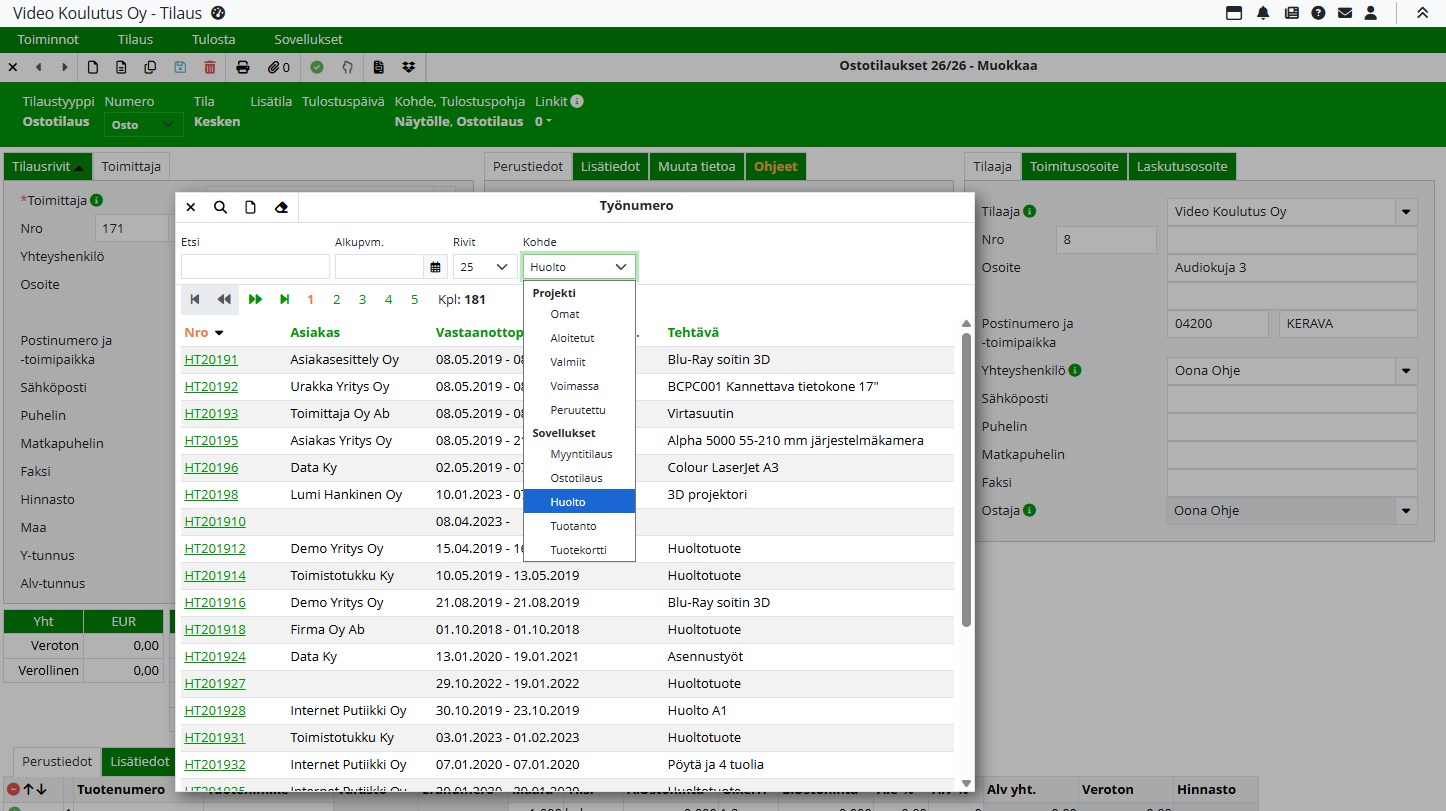
Työnumero-poimintaikkunassa näkyvät hakukentät määräytyvät Kohde-valikon valinnan mukaan. Kohteeksi voidaan valita esimerkiksi Projekti, Myyntitilaus, Ostotilaus, Huolto, Tuotanto tai Tuotekortti – riippuen siitä, mitkä sovellukset ovat organisaatiolla käytössä.
Jos Projekti-sovellus ei ole käytössä, näytetään Talouden asetuksissa perustetut työnumerot (Asetukset > Yleiset > Talous > Työnumerot) sekä valinnat Projekti ja Voimassa. Jos Projekti-sovellus on käytössä, kohteeksi voi valita esimerkiksi Omat, Aloitetut, Valmiit, Voimassa tai Peruutettu.
Valittaessa Voimassa, näytetään kentät Etsi, Loppupvm. ja Rivit. Voimassa päivä -kenttään asetetaan oletuksena kuluvan päivän päivämäärä, mutta se voidaan haluttaessa muuttaa. Jos kenttä jätetään tyhjäksi, näytetään kaikki kohteet.
Ale-%
Alennusprosenttikenttä toimii käytettävän hinnan mukaan (Myyntihinta tai Ostohinta). Kun käytettävää hintatyyppiä vaihdetaan, päivitetään Ale-% kenttä vastaavasti: uuden hinnan mukainen alennus säilyy ja toisen hinnan alennus nollautuu. Alennuksen päivittyminen noudattaa Muuta kaikille riveille -valinnan logiikkaa – se voi koskea vain uutta riviä tai kaikkia olemassa olevia rivejä.
Kuljetusohjeet
Ohjeet-välilehdeltä löytyy Kuljetusohjeet-kenttä, jonka sisältö siirtyy rahtikirjoihin rahdin kuljetusohjeeksi. Tämä koskee erityisesti Transpointin sekä muita käsin lisättäviä rahtikirjoja.
Tilaajan tiedot
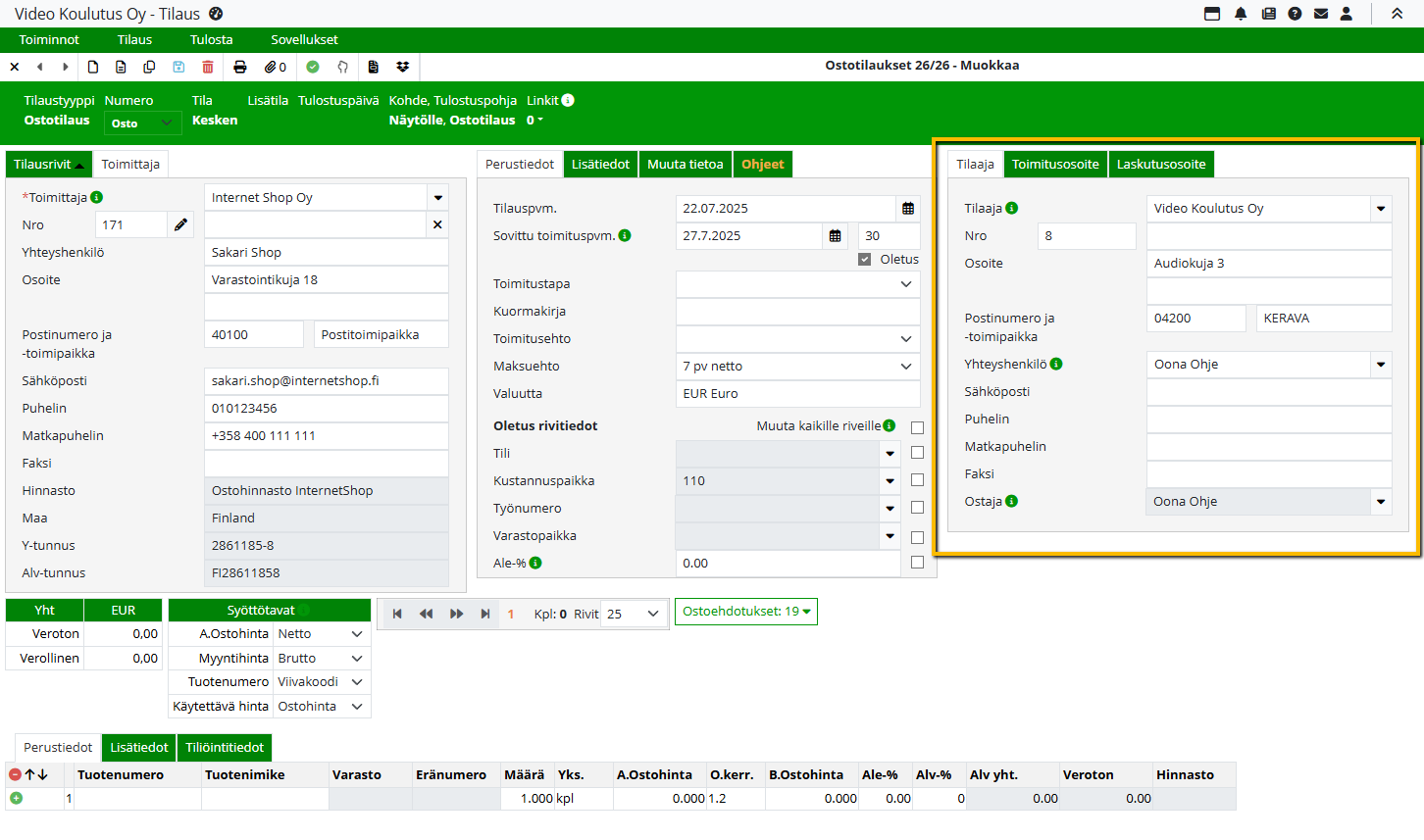
Tilaukseen tulevat tilaajan laskutus- ja toimitustiedot täydentyvät automaattisesti toimipaikan asetuksista. Tilaajan voi myös poimia rekisteristä Tilaaja-kentän vieressä olevalla poimintapainikeella.
Tilaajan poimintaikkuna avautuu oletusarvoisesti Etsi-välilehdelle, jonka hakuehdoista tallennettaviksi sallitaan vain rivien määrä, Näytä kaikki sekä Asiakas varattu lisäosoitteelle -valinnat. Varsinaista hakusanaa (Etsi-kenttään kirjoitettu tieto) ei tallenneta. Tarvittaessa voidaan luoda omia hakuvälilehtiä napsauttamalla Uusi lehti*-painiketta Etsi-välilehden vieressä. Näille välilehdille voidaan tallettaa kaikki halutut hakuehdot. Hakuvälilehdet ovat käyttäjä- ja sovelluskohtaisia, joten ne tulee luoda erikseen jokaiseen sovellukseen, jossa asiakasta poimitaan.
Tilaajan voi myös poimia suoraan kirjoittamalla asiakasnumeron Nro-kenttään ja painamalla Enter. Vaihtoehtoisesti tilaajan nimen voi kirjoittaa Tilaaja-kenttään ja painaa Enter, jolloin tiedot poimitaan muille kentille, edellyttäen että nimi on kirjoitettu täsmälleen oikein.
Halutessaan tilaajan tiedot voi myös syöttää käsin ilman poimintaa rekisteristä. Jos tilaajan yhteyshenkilö vaihdetaan, järjestelmä kysyy, halutaanko sama yhteyshenkilö asettaa myös laskutus- ja/tai toimitusosoitteelle.
Tuotteen poiminta
Tuote haetaan klikkaamalla tuoterivillä Tuotenumero- tai Tuotenimike-kentän vieressä olevaa poimintapainiketta. Avautuvasta valikosta etsitään haluttu tuote.
Tuote lisätään tilaukselle joko kaksoisklikkaamalla kyseistä tuoteriviä tai klikkaamalla kerran tuotenumerokenttää.
Vaihtoehtoisesti tuotteen voi poimia rekisteristä myös kirjoittamalla tuoteriville tuotteen numeron ja painamalla Enter. Tällöin sama poimintaikkuna avautuu.
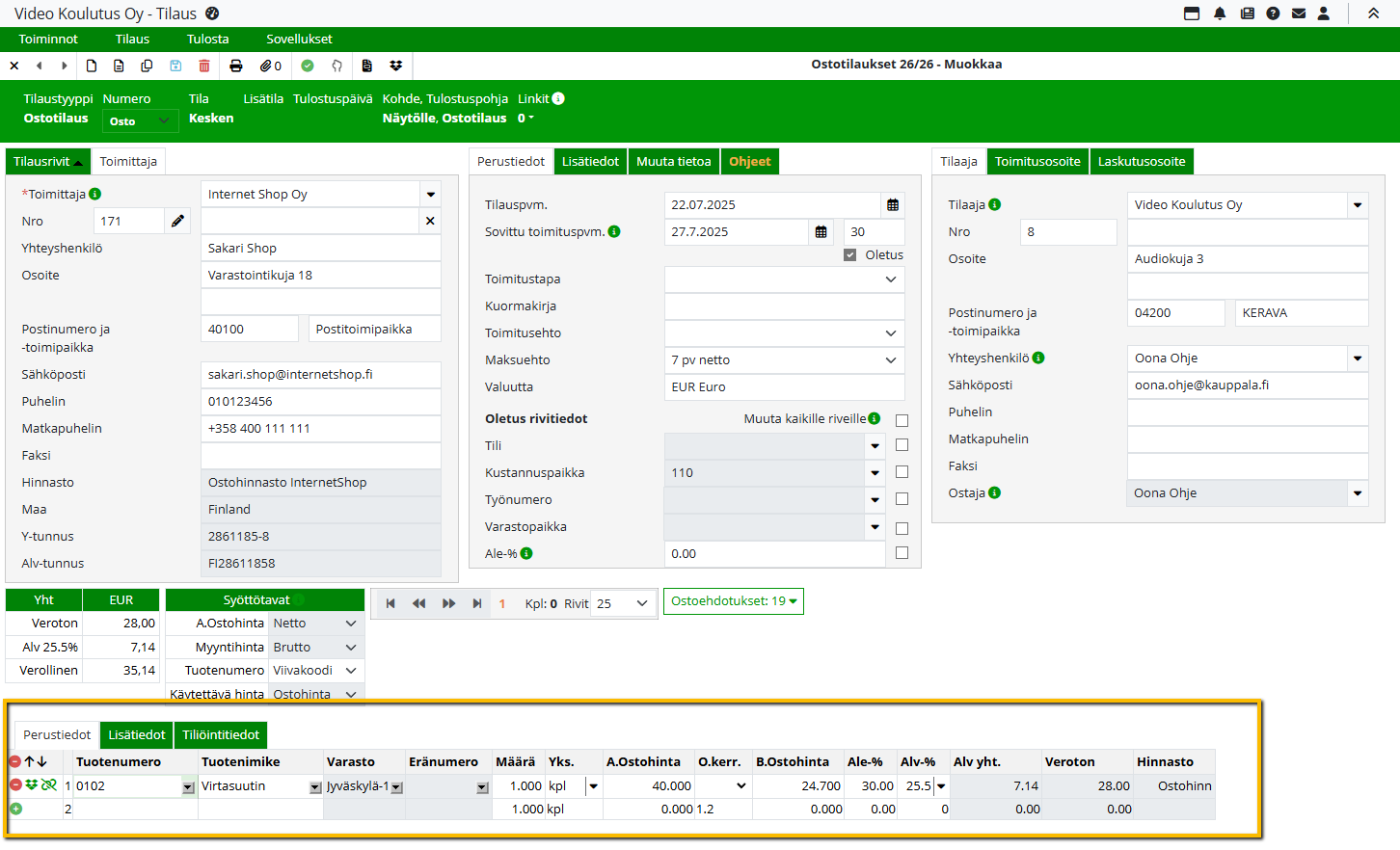
Jos syötetty tuotenumero löytyy rekisteristä, mutta tuotetta ei poimita, järjestelmä ilmoittaa "Antamasi tuotenumero löytyy jo tuoterekisteristä."
Jos tuote löytyy poistettujen tuotteiden listalta, näkyy viesti "Antamasi tuotenumero löytyy tuoterekisteristä poistettuna."
Poistetun tuotteen saa palautettua käyttöön klikkaamalla Palauta käyttöön -painiketta. Tämän jälkeen järjestelmä ilmoittaa "Tuote palautettu käyttöön, poimi tuote uudelleen."
Tuotteen poimintaikkunan toiminnot
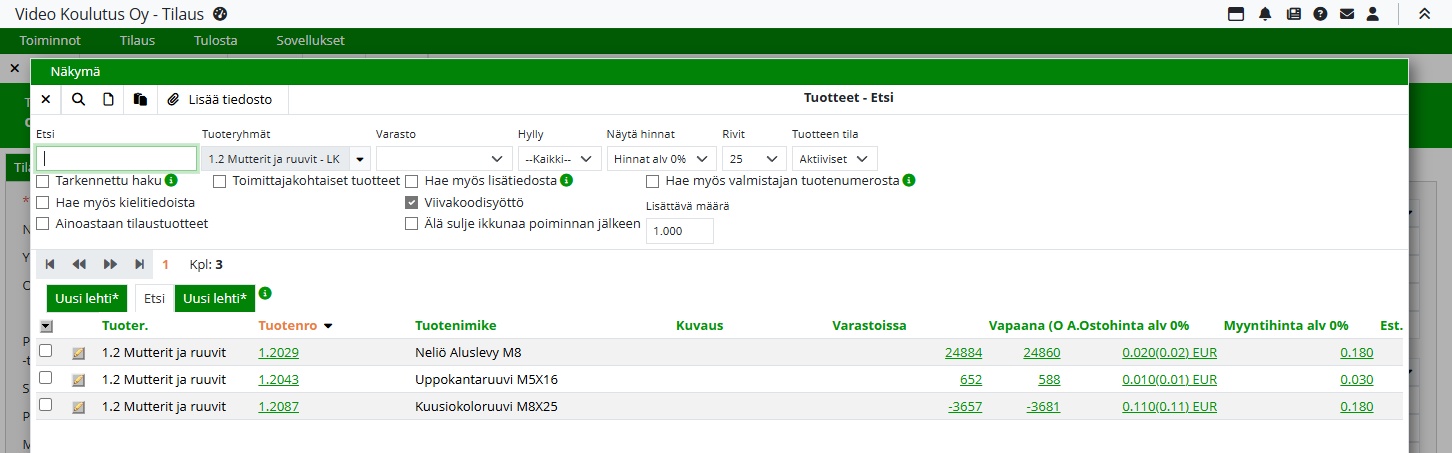
Kenttä | Selite |
|---|---|
Varasto-pudotusvalikko | Jos varastosijainti on valittu, näkymään haetaan vain kyseisessä varastossa olevat tuotteet sekä niiden varastokohtaiset saldot ja hinnat. Ostotilauksen asetuksissa (Asetukset > Sovellusasetukset > Tilaus > Näkymä > Ostotilaus > Rivikentät) voidaan määrittää, näkyykö Varasto-kenttä ja onko varastopaikka pakollinen (vaadittava) tieto. Jos Varasto-kenttä ei ole pakollinen, ostotilauksella voi käsitellä käsin luotua riviä ilman varastopaikkaa, jolloin tuoterekisteriin ei synny uutta tuotetta. |
Hylly-pudotusvalikko | Jos hyllysijainti on valittu, näkymään haetaan vain kyseisen hyllyn tuotteet. Jos hyllyä ei ole valittu, näkyviin haetaan varasto- tai tuotekohtaiset saldot ja hinnat. |
Tuotteen tila | Aktiiviset-valinta näyttää kaikki aktiiviset tuotteet. |
Hae myös kielitiedoista -valinta | Kun tämä valinta on päällä, haku kohdistetaan myös tuotteen kielitietoihin, jotka määritellään tuoterekisterissä Kielitiedot-välilehdellä. |
Ainoastaan tilaustuotteet -valinta | Tilaustuotteet määritellään yleisissä asetuksissa kohdassa Tuote-välilehti > Tuoteryhmät-välilehti > Ainoastaan tilaustuotteet. |
Hae myös lisätiedosta -valinta | Kun valinta on aktiivinen, haku kohdistuu tuotteen Lisätiedot-välilehden Lisätieto-kenttään. Haussa etsitään joko täsmällistä tietoa (tarkennettu haku) tai kentässä esiintyvää tietoa, joka on syötetty Etsi-kenttään. |
Viivakoodisyöttö | Kun Viivakoodisyöttö on valittuna ja Etsi-kenttään syötetään tuotenumero, Enter-näppäimen painallus siirtää kursorin Lisättävä määrä -kenttään. Kun tässä kentässä painetaan Enter ja tuotenumero löytyy rekisteristä, ohjelma poimii tuotteen riville ja rivin Määrä-kenttään tulee Lisättävä määrä -kenttään syötettytieto. |
Älä sulje ikkunaa poiminnan jälkeen -valinta | Kun tämä valinta on päällä, poimintaikkuna ei sulkeudu, vaikka tuote olisi jo poimittu. Valinnan muuttuessa poimintaikkuna päivitetään klikkaamalla Etsi-painiketta. |
Hälytyslistalla tuotteita toimittajalle -valinta | Tämä valinta on näkyvissä, jos ostolaskun asetuksissa on aktivoitu Näytä toimittajan hälytyslistalla olevat tuotteet -asetus. |
Varastolisäys ja varastopaikka
Ostotilaukselle poimitulle tuotteelle, jolla varastolisäys ei ole sallittu, ei tuoda oletusvarastopaikkaa. Varastolisäyksen voi sallia tuoterekisterissä Tuotetiedot-välilehdellä aktivoimalla valinta Varastoon lisäys. Jos varastolisäys ei ole sallittu ja tuote poimitaan ostotilaukselle, tilauksen yläreunaan tulee keltainen huomioilmoitus asiasta. Lisää tietoa ohjeessa Uuden tuotteen luominen.
Rivien muokkaus
Varasto- ja Sarjanumero-kentän voi tyhjentää kaksoisklikkaamalla. Määrä-kenttää klikkaamalla saa näkyville tuotteen ajantasaiset varastosaldot.
Monitasoisen tuotteen käsittely
Jos rakennetuote tulee hinnastosta ja hinnanmuodostus on automaattinen, hinnaston tietoja ei tuoda, vaan tiedot haetaan rakenteelta.
Monitasoisilla tuotteilla tarkistetaan arvonlisäveroprosentit, jos tuotteella on valinnat:
Tuoterakenne monitasoinen
Monitasoisen tuotteen kulutus kohdistettu tuoterakenteeseen
Monitasoisen tuotteen hintamuodostus automaattinen
Jos rakenteessa on alv-prosentiltaan poikkeavia tuotteita, järjestelmä antaa virheilmoituksen "Rakenteessa olevilla tuotteilla on eri alv-prosentteja."
Väritunnisteet tuotenumero-kentässä
Vihreä taustaväri: tuote on poimittu tuoterekisteristä.
Oranssi taustaväri: tuote on poimittu rekisteristä, mutta tuotenumeroa on muokattu käsin poiminnan jälkeen. Järjestelmä ilmoittaa "Alkuperäistä tuotenumeroa on muutettu. Rivillä [rivin nro] oleva tuotteen ID vastaa tuotenumeroa X (alkuperäinen poimittu tuotenumero) ja varastokulutus on sen mukainen." Tässä käytetään tietokannassa olevaa ID-numeroa, jolloin varastosta kulutetaan poimitun tuotteen saldoa.
Sininen taustaväri: annettua tuotenumeroa vastaava tuote löytyy rekisteristä, mutta tiedot on syötetty käsin eikä tuotetta ole poimittu rekisteristä. Varastokulutusta ei synny. Järjestelmä antaa ilmoituksen:
"Olet syöttänyt tuotenumeron X (syötetty tuotenumero) joka löytyy tuoterekisteristä. Oletko varma, että et halua poimia sitä tuoterekisteristä? Tuotenumeron voit poimia syöttämällä tuotenumeron ja painamalla enteriä. Mikäli tuotetta ei poimita tuoterekisteristä, ei varastokulutus toimi kyseiselle tuotteelle tällä poiminnalla. Syntyy varastosaldo virhe, mikäli tuotetta ei poimita tuoterekisteristä. Taustavärin pitää olla vihreä kun tuote on poimittu ja varastokulutus toimii oikein."
Taustaväri voi olla sininen myös silloin, kun tuotteen viittaus tuoterekisteriin on poistettu (tämä edellyttää asetuksissa oikeutta poistaa viittaus).Valkoinen taustaväri: tuotenumero on syötetty käsin eikä sitä löydy rekisteristä.
Tuotenumeroiden palautus ja viittauksen poistaminen
Alkuperäisen tuotenumeron palauttamiseksi klikataan Tuotteen tiedot -kuvaketta ja nuolta tuotenumeroon liittyvän rivin perässä.
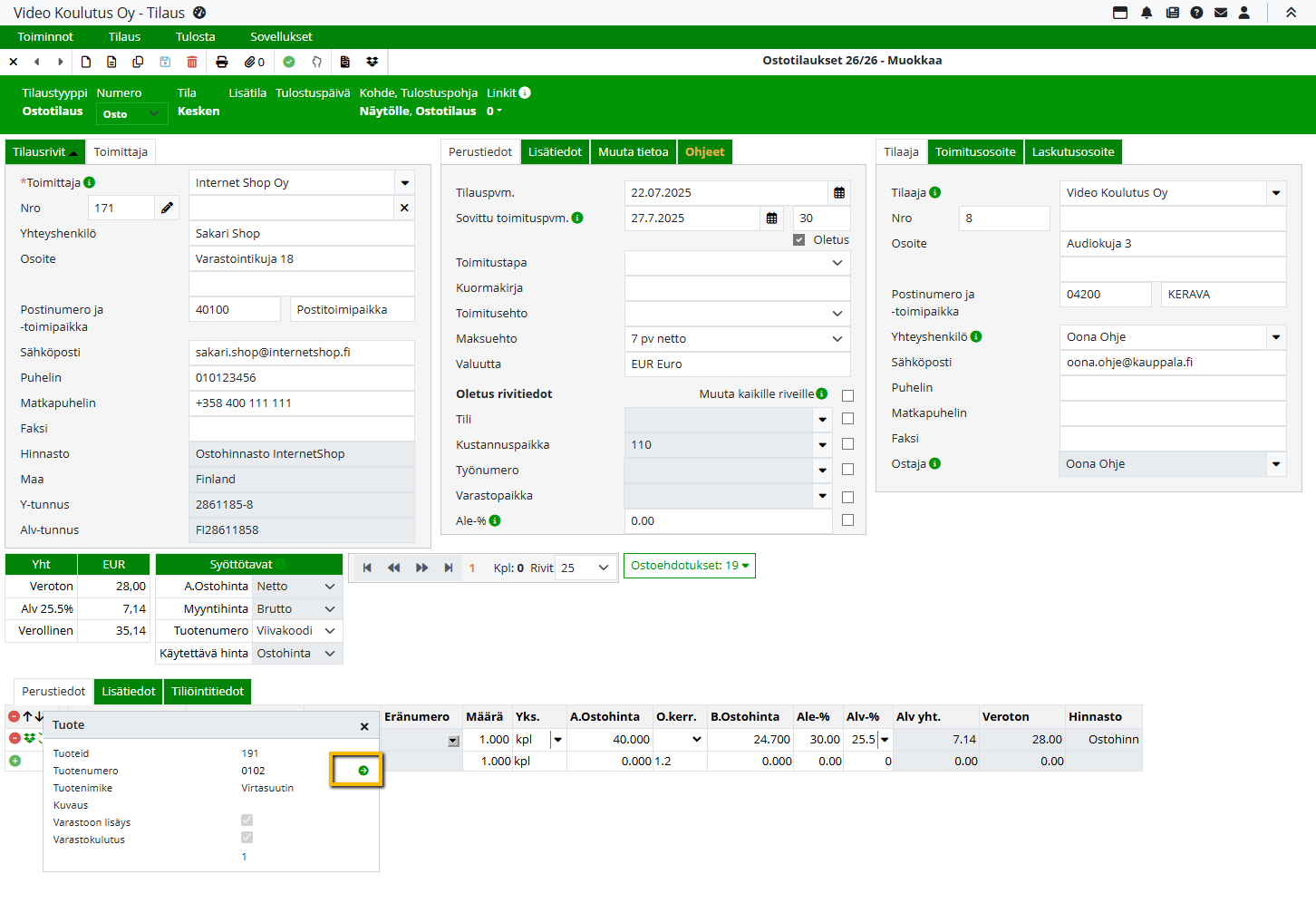
Jos halutaan poistaa tuotteen viittaus tuoterekisteriin, klikataan Poista viittaus tuoterekisteriin -painiketta (painikkeen näkyminen edellyttää, että Tilauksen asetuksissa on valintaruksi kohdassa Salli viittauksen poistaminen).
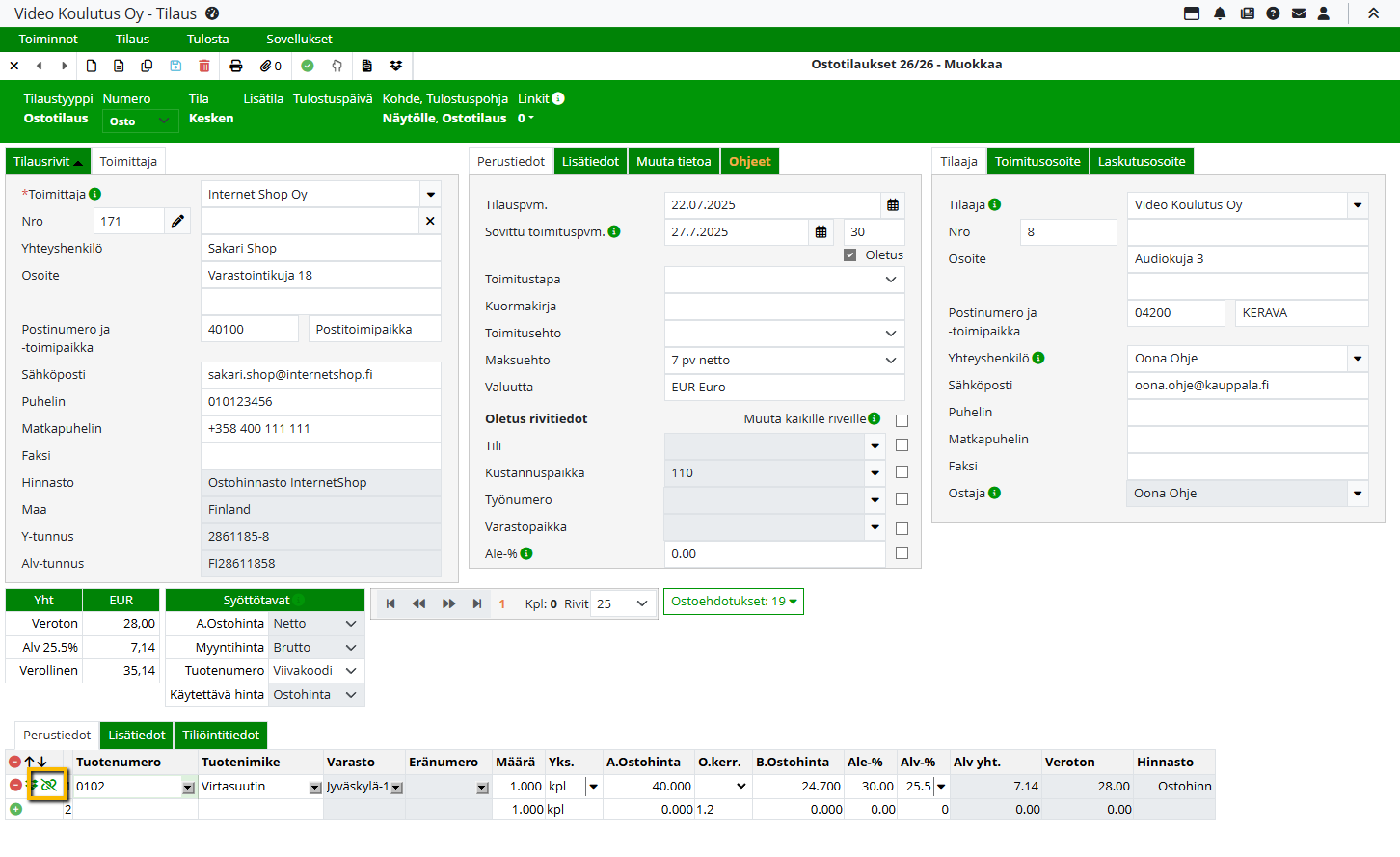
Huom! Viittauksen poistaminen poistaa varastokulutuksen kyseiseltä tuotteelta, eli tuote käsitellään kuten varastoimaton käsin lisätty tuote.
Viittaus saa palautettua asettamalla kursori tuotenumero-kenttään ja painamalla Enter, jolloin tuote poimitaan uudelleen rekisteristä ja viittaus palautuu.
Tilausrivit-välilehti
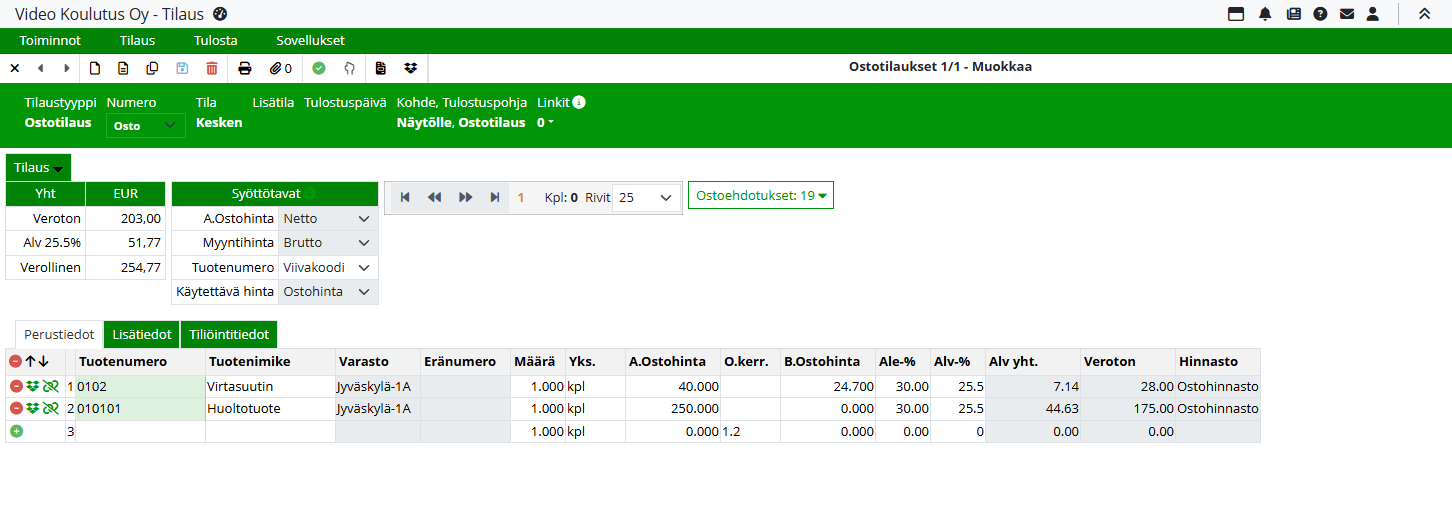
Klikkaamalla Tilausrivit-välilehteä saat näkyviin tilauksen rivit yhdellä sivulla. Näytettävien rivien määrän voi valita alasvetovalikosta. Paluu ostotilauksen perusnäkymään onnistuu klikkaamalla Tilaus-välilehteä.
Riveillä käytettävä netto- tai bruttoperusteinen hinta valitaan A.Ostohinta- ja Myyntihinta-pudotusvalikoista. Näiden kenttien näkyvyyttä voi muokata tilausasetuksissa kohdassa Asetukset > Sovellusasetukset > Tilaus > Näkymä > Ostotilaus > Kentät.
Käytettävä hinta -pudotusvalikosta valitaan, käytetäänkö riveillä osto- vai myyntihintaa.
Jos valitaan myyntihinta:
A.ostohinta lasketaan tuotetta poimittaessa automaattisesti kaavalla A.Ostohinta = Myyntihinta - Myynnin Ale-%
Jos rivillä olevaa Myyntihintaa tai Myynnin Ale-%:a muokataan käsin, tilauksen yleinen Ale-% ei vaikuta ostohintaan. Ostohintoihin liittyvät kentät korostetaan keltaisella.
Tuoterivillä olevia ostohintakenttiä (A. ja B.Ostohinta, ostokulukerroin) voi muuttaa manuaalisesti, mutta jos syötetty ostohinta poikkeaa laskennallisesta, ohjelma ilmoittaa siitä ja näyttää rivit punaisella.
Tuotenumero-valikosta voi valita syöttötavaksi Normaali tai Viivakoodi
Normaali: Enterin painallus poimii tuotteen riville ja siirtää kursorin seuraavalle riville.
Viivakoodi: Tuotenumeron syöttämisen jälkeen Enter siirtää kursorin Määrä-kenttään. Kun määrä on annettu ja Enter painetaan, siirrytään uudelle riville.
Vaihtoehtoisesti voi käyttää myös Tab-näppäintä tuotenumerokentässä siirtyäkseen määrä-kenttään ja Enterillä seuraavalle riville.
Määrä-kentässä Enter siirtää aina uudelle tuoteriville riippumatta syöttötavasta. Tuotteiden poimintaikkunassa on myös Viivakoodisyöttö-valinta. Tilausasetuksista määritellään, kumpi syöttötapa on oletuksena käytössä.
Tilausasetuksista voidaan määritellä, näkyvätkö tilauksen Yhteensä- ja Syöttötavat-kentät kohdassa setukset > Sovellusasetukset > Tilaus > Näkymä > Ostotilaus > Kentät.
Klikkaamalla tuoterivillä Tuotetiedot-kuvaketta näet tuotteen ID:n, tuotenumeron, nimikkeen, kuvauksen sekä tiedon siitä, onko varastoon lisäys ja varastonkulutus kyseisellä tuotteella aktiivisena.